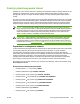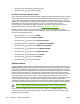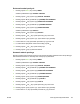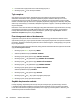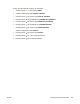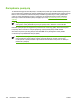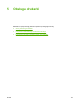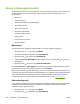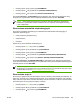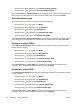HP Color LaserJet 4700 - User Guide
Drukowanie zadań poufnych
1. Naciśnij przycisk Menu, aby otworzyć MENU.
Zostanie podświetlona opcja ODZYSK. ZADANIA.
2. Naciśnij przycisk
, aby wybrać opcję ODZYSK. ZADANIA.
3. Naciśnij przycisk
, aby podświetlić opcję NAZWA UŻYTKOWNIKA.
4. Naciśnij przycisk
, aby wybrać opcję NAZWA UŻYTKOWNIKA.
5. Naciśnij przycisk
, aby podświetlić opcję NAZWA ZADANIA.
6. Naciśnij przycisk
, aby wybrać opcję NAZWA ZADANIA.
Zostanie podświetlona opcja DRUKUJ.
7. Naciśnij przycisk
, aby wybrać opcję DRUKUJ.
8. Naciśnij przycisk
lub , aby wybrać pierwszą cyfrę numeru PIN.
9. Naciśnij przycisk
, aby wybrać cyfrę. Cyfra zamieni się w gwiazdkę.
10. Powtórz kroki 8 i 9, aby wprowadzić pozostałe trzy cyfry kodu PIN.
11. Po zakończeniu wpisywania numeru PIN naciśnij przycisk
.
12. Naciśnij przycisk
lub , aby wybrać liczbę kopii.
13. Naciśnij przycisk
, aby wydrukować zadanie.
Usuwanie zadania poufnego
Zlecenie prywatne można usunąć z poziomu menu panelu sterowania. Zadanie można usunąć bez jego
drukowania lub zostanie ono automatycznie usunięte po wydrukowaniu.
1. Naciśnij przycisk Menu, aby otworzyć MENU.
Zostanie podświetlona opcja ODZYSK. ZADANIA.
2. Naciśnij przycisk
, aby wybrać opcję ODZYSK. ZADANIA.
3. Naciśnij przycisk
, aby podświetlić opcję NAZWA UŻYTKOWNIKA.
4. Naciśnij przycisk
, aby wybrać opcję NAZWA UŻYTKOWNIKA.
5. Naciśnij przycisk
, aby podświetlić opcję NAZWA ZADANIA.
6. Naciśnij przycisk
, aby wybrać opcję NAZWA ZADANIA.
7. Naciśnij przycisk
, aby podświetlić opcję USUŃ X.
8. Naciśnij przycisk
, aby wybrać opcję USUŃ X.
9. Naciśnij przycisk
lub , aby wybrać pierwszą cyfrę numeru PIN.
10. Naciśnij przycisk
, aby wybrać cyfrę. Cyfra zamieni się w gwiazdkę.
11. Powtórz kroki 9 i 10, aby wprowadzić pozostałe trzy cyfry kodu PIN.
PLWW Funkcje przechowywania zleceń 147